dynabook R734修理 ― 2020年07月21日 20時42分
愛用のノートPC dynabook R734のキーボードが
最近壊れました。
まだまだ使えるのにもったいないです。
(´・ω・`)
故障の症状はキーボードの”A”と”左SHIFT”キーが
押しても反応が無いのです。
キーボードの中でよく押されるキーのランキング上位に
入ってるこのキーが使えないのは
メッチャ不便でストレスがたまります。
キーボードが押せないPCなんて使えん!(涙)
どうしようかなあ?
このままゴミにするのはもったいないので考えました。
①メーカに修理にだす。
②USBキーボードを付けて使う
②自分で修理する。
メーカに出すと修理代が概算いくらくらい
かかるかHPで調べてみると
基本技術料金15000円,修理代キーボード5000円
プラス送料もかかるのでこれは痛い出費です。
ノートPCに外付けのUSBキーボードなんて
意味が無いです。^^;
なので自分でキーボードを買って
交換することにしました。
ネットでPCの型番を入れて検索するもどこも
売り切れです。
あちゃ~。頼みのAmazonも在庫切れかあ・・・。
楽天でも売り切れ。
このノートPC、もう古い機種の部類に入るので
現在入手は難しいのかもネ・・・。
ただ条件を下げると使えそうなキーボードは
ありました。
それは
・アキュポイント無し
・キーボードのLEDバックライト無し
今までアキュポイントなんて使ったこと無いし
別にバックライトなんて無くてもいいや・・・。
ということで楽天でポイントを使ってこの
キーボードを購入。
発注するとすぐに届きました。↓
さっそくノートPCを分解していきます。
裏蓋を開けたのはHDDをSSDに
交換した時以来です。

ネジがやたら多いので分解は結構大変です。
ただizuyanには電動ネジ回しがある。(^^)
あっという間にマザーボードまで
分解できました。
ちゃんと元に戻るのかな?
一応分解途中の写真は撮りました。
さてここから本題のキーボードの交換に入ります。
ネットで調べたところ、このPCのキーボードは強力な
両面テープで固定されているようです。
分解方法の動画も有ったのでその動画を参考に
少しずつキーボードを本体から浮かせていきます。
まさかこんなところでiphoneの分解工具が
役に立つとは。^^;
傷を付けないようにプラスティックのヘラで少しずつ
こじ開けていきます。
しっかりくっついていてなかなか外れない・・・。
なんとか時間がかけてキーボードをはずすことに
成功しました。
噂どおり強力な両面テープのせいでかなり
面倒でした。
両面テープの糊をはずして綺麗にします。
新しいキーボードを乗せてみると
当たり前だけどぴったりです。
・・・・良かった。☆彡
次に両面テープで新しいキーボードを
固定します。
裏からフィルムの配線を引き出して
マザーボードを取り付けコネクタに配線を
接続していきます。
なんとか見かけ上は
元に戻りました。^^;
さてうまく動くかな?
バッテリをつけてスイッチ・オン!
無事ノートPCは復活しました。
キーボードも無事復活しました。
”A”も”SHIFT”キーもちゃんと
打てます。(^^)
成功!と思っていたら・・・・。
なにやら変なメッセージが。
なになに・・・・。
”ファンが正常に動作しません・・・。”
うそやろ。
ファンは今まで正常に動いていたのに。
分解した時ファンにはホコリがかなり溜まっていたので
エアコンプレッサーで
綺麗に吹き飛ばしました。
ただ超強力なエアーを吹きかけて高速でファンを
ビュンビュン無理やり回したのがまずがったのかな?・・・。
再度分解して裏蓋を開けた状態で
PCの電源を入れファンの様子をミてみます。
フなるほどァンがヨタヨタ回っています。
やはり動作がおかしいようです。
ファンは寿命品だから故障は仕方ないかも・・・。
ファンも交換したいと思い検索すると
このPCの新品のファンは売り切れで
ネットを探してもどこにも売っていません。
うそでしょ。困ったな。
このままではせっかくキーボードを交換したのに
ゴミになってしまいます。(涙)
最後の手段でヤフオクで中古品をさがします。
するとオークションでは結構出回っているようです。
だれも入札しないので簡単に落札出来ました。
中古品ですが説明文によると完動品から
外したということなので大丈夫でしょう。
交換して電源オン!
ファンもスムースに回転しファンアラームも
出ませんでした。(*^^*)
このPCにはPCヘルスモニタ機能という
故障診断ソフトがあります。
それを使ってファンの冷却機能の
診断をしてみました。
その結果は”PCの冷却機能が低下しているよ”
とのメッセージが。
冷却診断結果:低下(涙)
ファンはきちんと回転しているのに
CPUがあまり冷却されていないと判断しました。
なのでCPUの冷却クーラをはずしてみます。
塗ってあったシリコングリスがカチカチに
固く固まっています。
原因はこれだな。
エレクトロニッククリーナを吹きかけて
ティッシュで拭いて綺麗にしました。
そして
どこかにシリコングリスはあったよなあ~。
ご家庭の必需品?シリコングリスをなんとか
ジャンク箱の中から探します。
結構有った(笑)
CPUの放熱部にシリコングリスを適当に塗って
ヒートシンクを被せます。
裏蓋のネジを締めて復旧しました。
これできっとうまくいくはずです。
電源を入れてから再度冷却機能の
チェックを行います。
結果は良好。
ははは。
dynabook R734 修理完了。
修理といっても部品の交換だけだから
部品が入手できれば簡単ですネ。
自分でメンテナンスできるうちは
性能に不満は全然無いし
まだまだ使っていこっと。^^;
by.izuyan
コメント
_ オバクロ ― 2020年07月23日 13時40分
_ izuyan ― 2020年07月27日 08時13分
オバクロさんおはようございます。
ダイナブックも延命出来たのでしばらくはまだ
使えそうです。
しかし長い梅雨で天気も悪くコロナも全然
収束しないのでホント嫌になりますね。
梅雨明けのアジング。
良いですね。また釣果を教えてください。
ダイナブックも延命出来たのでしばらくはまだ
使えそうです。
しかし長い梅雨で天気も悪くコロナも全然
収束しないのでホント嫌になりますね。
梅雨明けのアジング。
良いですね。また釣果を教えてください。
コメントをどうぞ
※メールアドレスとURLの入力は必須ではありません。 入力されたメールアドレスは記事に反映されず、ブログの管理者のみが参照できます。
※投稿には管理者が設定した質問に答える必要があります。
トラックバック
このエントリのトラックバックURL: http://izuyan.asablo.jp/blog/2020/07/21/9270476/tb



























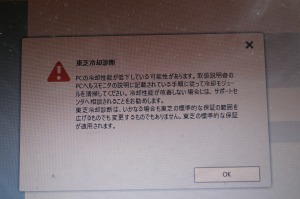









相変わらず凄い仕事してますね👍
我家のPCもダイナブックT552⁉️とか
かなり古くて立ち上がりが遅く、イライラします💦
新しいPCにしたいと思ってますが、なかなか進みません(笑)
梅雨が明けたらアジングに行こう思っています。